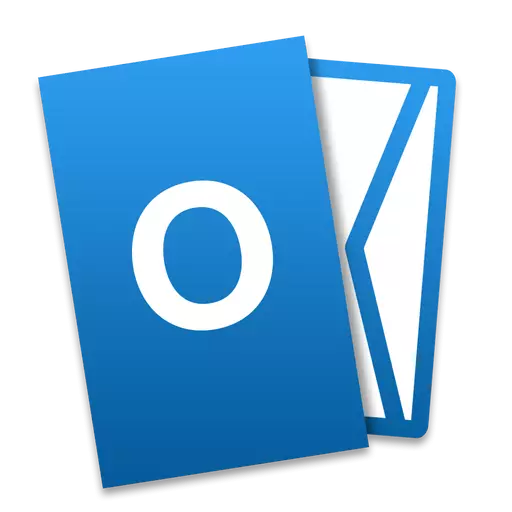
application ကို Safe Mode ဖြင့်စတင်ခြင်းသည်ပြ problems နာအချို့ပေါ်ပေါက်လာသောကိစ္စများတွင်ပင်၎င်းကိုအသုံးပြုရန်ခွင့်ပြုသည်။ ပုံမှန် mode မှာ Outlook ကမတည်မငြိမ်ဖြစ်သွားပြီးမအောင်မြင်မှုအကြောင်းရင်းကိုရှာတွေ့တဲ့အချိန်မှာဒီ mode ဟာအထူးအသုံးဝင်ပါတယ်။
ယနေ့ကျွန်ုပ်တို့သည် Outlook ကို Safe Mode တွင်ဖွင့်ရန်နည်းလမ်းနှစ်မျိုးကိုကြည့်ရှုပါမည်။
Ctrl ခလုတ်ကိုအသုံးပြုပြီး Safe Mode ဖြင့်စတင်ပါ
ဤနည်းလမ်းသည်ပိုမိုမြန်ဆန်ပြီးရိုးရှင်းပါသည်။
Outlook အီးမေးလ် Client Label ကိုကျွန်ုပ်တို့တွေ့ပြီးကီးဘုတ်ပေါ်ရှိ Ctrl ခလုတ်ကို နှိပ်. ၎င်းကိုကိုင်ထားပါ, ဘယ်ဘက် mouse ခလုတ်ကိုနှိပ်ပါ။

ယခုလျှောက်လွှာတင်ခြင်းကို Safe Mode ဖြင့်အတည်ပြုပါ။
ဒါကအခုတော့ Outlook ကို safe mode မှာကျင်းပလိမ့်မယ်။
/ Safe Parameter ကိုသုံးပြီး Safe Mode ဖြင့် run ပါ
ဤဂျုံတွင်ရှုမြင်ပုံတွင် parameter ဖြင့် command မှတဆင့်ရှုမြင်မည်။ လျှောက်လွှာတံဆိပ်ကိုရှာရန်မလိုအပ်သောကြောင့်ဤနည်းလမ်းသည်အဆင်ပြေသည်။
Win + R keys များကိုပေါင်းစပ်ပါသို့မဟုတ် start menu မှတဆင့် "run" command ကိုရွေးပါ။

ကျနော်တို့ command entry ကို string မှပြတင်းပေါက်ဖွင့်လှစ်ပါလိမ့်မယ်။ ၎င်းတွင်အောက်ပါ Outlook / Safe command ကိုရိုက်ထည့်ပါ။

ယခု Enter သို့မဟုတ် "OK" ခလုတ်ကို နှိပ်. Outlook ကို Safe Mode ဖြင့်အသုံးပြုပါ။
application ကိုပုံမှန် mode ဖြင့်စတင်ရန်, အနီးကပ်ရှုမြင်ပြီး၎င်းကိုပုံမှန်အတိုင်းဖွင့်ရန်။
